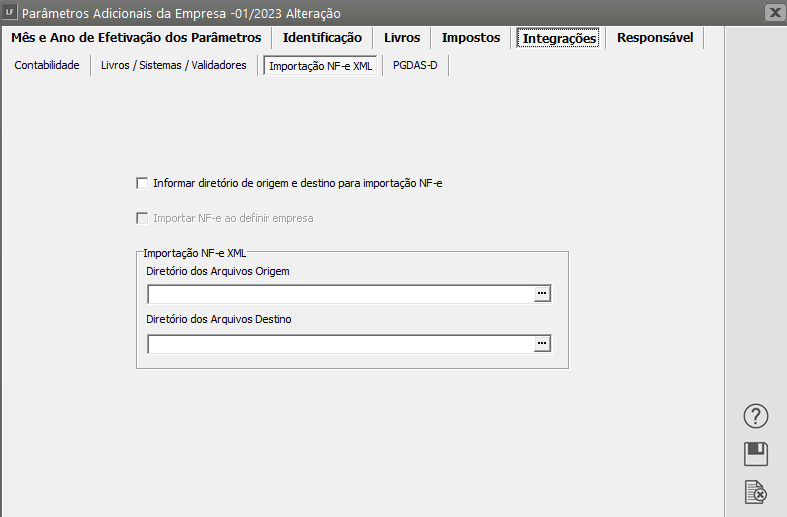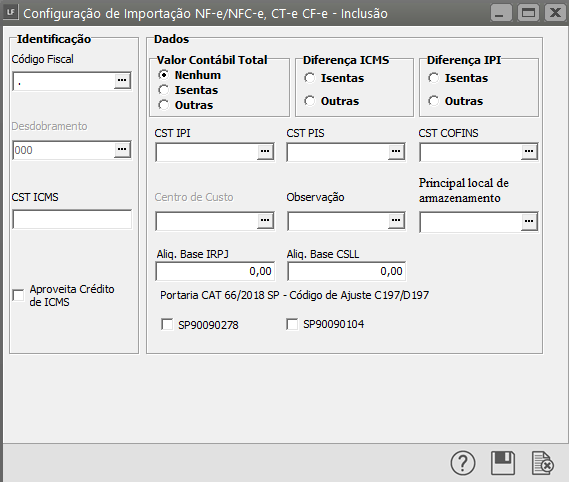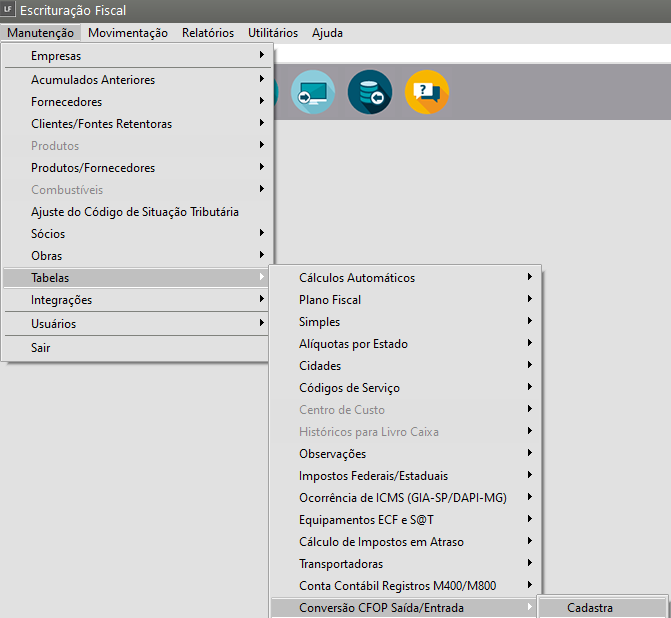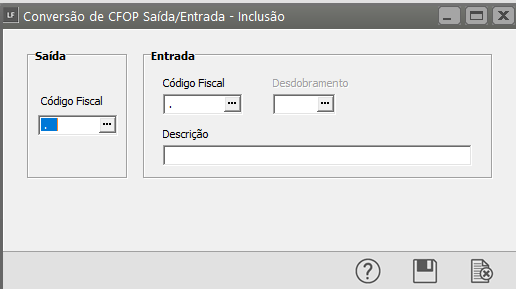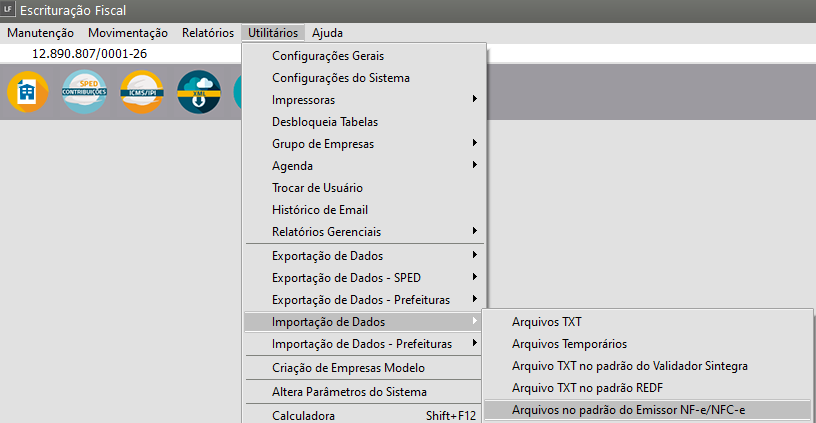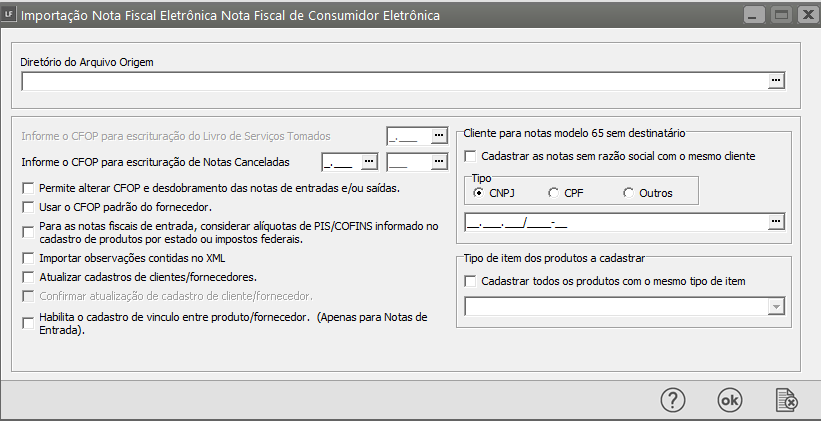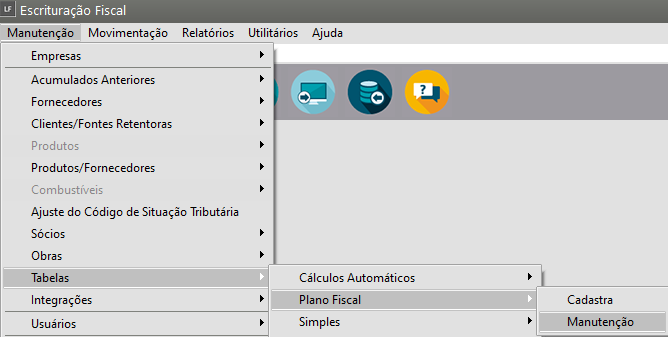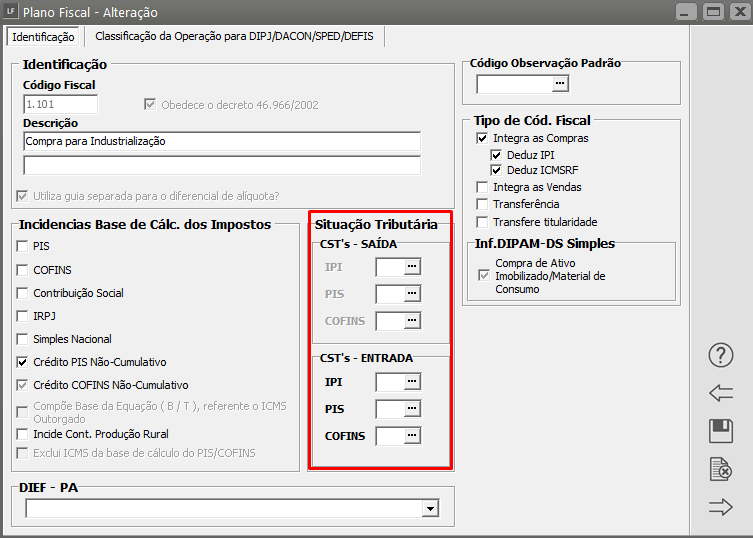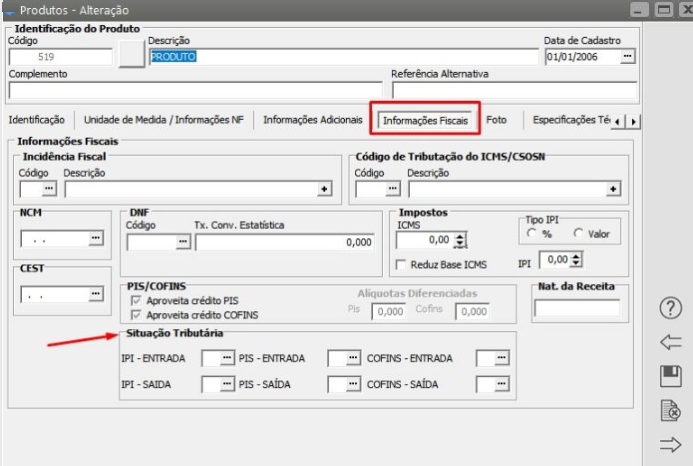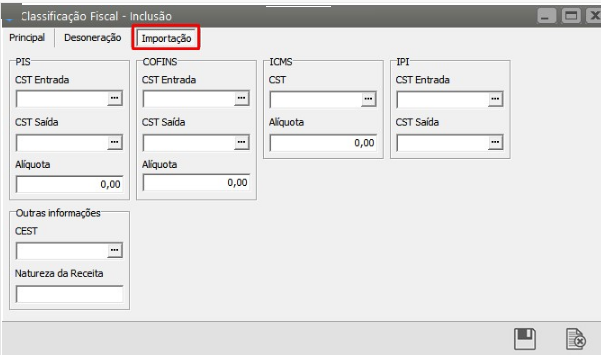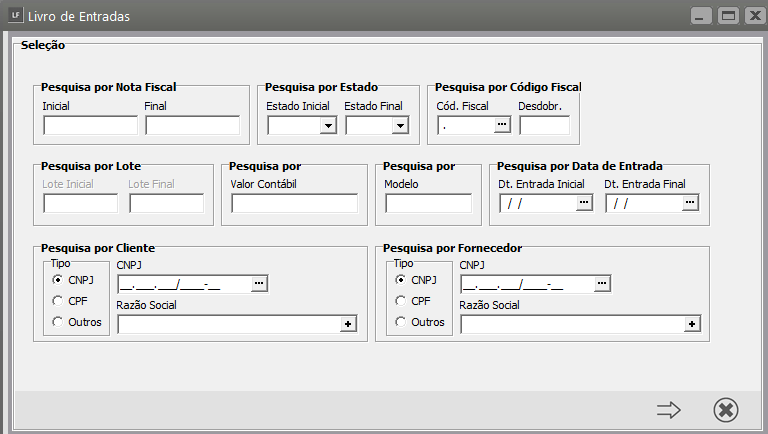Importação de XML NFe (Modelo 55)
Para que você consiga realizar a Importação de XML de Nota Fiscal Eletrônica (Modelo 55) deverá:
IMPORTANTE
Se não for definido o caminho nessa tela será necessário selecionar sempre a pasta onde estão os XMLs ao entrar no menu de importação.
OBS. O caminho de origem e destino não podem ser iguais.
Poderá ser definido com quais CSTs serão importadas as notas vinculando o CFOP e CST de ICMS do XML. e também onde serão lançadas as diferenças (outras/isentas). Durante a importação o sistema ira verificar o código fiscal e a situação tributária do ICMS para atribuir o valor da diferença para o campo isentas ou outras de ICMS e IPI.
3. É possível cadastrar a conversão do CFOP de saída/entrada das notas de entrada pelo menu Manutenção>Tabelas>Conversão CFOP saídas/Entradas.
Caso não seja cadastrado a conversão o sistema fará a conversão automaticamente apenas alterando o primeiro número do CFOP:
- 5 PARA 1 - por exemplo CFOP 5.102 será importado como 1.102
- 6 PARA 2 - por exemplo CFOP 6.102 será importado como 2.102
4. Para importar uma Nota Fiscal Eletrônica acesse o menu Utilitários>Importação de Dados>Arquivos no padrão Emissor NF-e.
Informe o diretório de origem do(s) arquivo(s) de nota fiscal eletrônica (caso não esteja definido nos parâmetros da empresa).
Também será verificado durante a importação se o cliente/fornecedor da nota fiscal eletrônica já possui cadastro.
- Se esse cadastro não existir, ele será feito automaticamente durante a importação.
- Caso o cliente/fornecedor já possuir cadastro, esse cadastro poderá ser atualizado através dos dados existentes na nota fiscal se a opção “Atualizar cadastros de clientes/fornecedores” estiver marcada.
Será apresentada a tela de conferência dos produtos onde poderá ser informado o código do produto cadastrado no sistema e conferido os CSTs, se utilizar a opção “Habilita o cadastro de vinculo entre produto/fornecedor” essa informação será gravada pelo Sistema vinculando o código do produto do fornecedor com o código do produto do sistema.
5. Sobre os CSTs das notas de saídas, serão escrituradas conforme foram emitidas as NF-es.
6. Sobre os CSTs das notas de entradas, o sistema olhará
- primeiro o Plano Fiscal,
- segundo a Configuração de Importação,
- terceiro o Cadastro do Produto indicado na tela de importação e
- por ultimo o cadastro de NCM.
Logo na importação do XML de nota fiscal de entradas, o Sistema irá fazer a consulta no Plano Fiscal para verificar se há CST cadastrada referente ao CFOP de entrada, menu Manutenção>Tabelas>Plano Fiscal, aba “Situação Tributária”.
Se não, o sistema consultará a tabela de configuração de importação (Item 2). E caso não haver a informação o sistema consultará o cadastro do produto. No Menu Manutenção>Produtos>Manutenção, aba “Informações Fiscais”.
Caso o produto não esteja cadastrado, o sistema consultará o NCM para fazer a escrituração do documento e cadastrar o produto na tabela de produtos do sistema. No menu Manutenção>Produtos>Tabelas>Classificação Fiscal>Manutenção, tem uma aba de “importação” dentro de cada cadastro de NCM e se tiver configurado dele.
E se não houver a informação em nenhum desses lugares, trará em branco os CSTs, para serem informados manualmente durante a importação.
7. Depois de todas as notas fiscais importadas o Sistema dará mensagem “Importação concluída com sucesso”.
Para verificar a importação realizada, acesse o menu Movimentação>Escrituração do Livro de Saídas/Entradas>Manutenção. Faça a pesquisa pelo Modelo da Nota (55) ou data.
Veja também os Itens:
- Importando Nota Fiscal Eletrônica
- Importando Arquivos TXT
- Importando Arquivos Temporários
- Importando Arquivos no Padrão do Validador EFD ICMS/IPI
- Importações Notas Fiscais de Serviço
- Importação de Arquivos XML
- Importação de dados - Arquivo TXT no Padrão REDF (Registro Eletrônico de documento fiscal)
- Importação de Dados - Arquivos Padrão Emissor CF-e (Cupom Fiscal Eletrônico)
- Importação de Dados - Arquivos no Padrão Emissor CT-e/CT-eOS (Conhecimento de Transporte)
- Importação de Dados - Arquivo TXT Padrão Validador SINTEGRA
- Importação de Dados - Recupera XML
- Importação de Dados do EFD Contribuições
- Importando Nota Fiscal Eletrônica de Serviços de Porto Ferreira
- Importando Arquivo TXT no Padrão REDF
- Importando Arquivo TXT no Padrão do Validador SINTEGRA
- Importando Arquivos EFD (Escrituração Fiscal Digital) Contribuições
- Importação de Notas de Serviços Município de São Paulo
- Importação de Notas de Serviços Município de Barueri
- Importação de Conhecimento de Transporte CT-e/CT-e OS (Modelo 57/67)
- Configurações de Importação NF-e/NFC-e, CT-e/CT-eOS, CF-e
- Importação de XML NFe (Modelo 55)
- Importação de NFC-e (Modelo 65)
- Importação do CF-e - SAT (Modelo 59)
- Importação de Dados do Arquivo REDF